tox#
tox ist ein Automatisierungstool, das ähnlich wie ein CI-Tool funktioniert, aber sowohl lokal als auch in Verbindung mit anderen CI-Tools auf einem Server ausgeführt werden kann.
Im Folgenden richten wir uns tox für unsere Items-Anwendung so ein, dass es uns beim lokalen Testen hilft. Anschließend werden wir das Testen mithilfe von GitHub Actions einrichten.
Einführung in tox#
tox ist ein Kommandozeilen-Tool, mit dem ihr eure komplette Testsuite in
verschiedenen Umgebungen ausführen könnt. Wir werden tox verwenden, um das
Items-Projekt in mehreren Python-Versionen zu testen. tox ist jedoch nicht nur
auf Python-Versionen beschränkt. Ihr könnt es zum Testen mit verschiedenen
Abhängigkeits-Konfigurationen und verschiedenen Konfigurationen für verschiedene
Betriebssysteme verwenden. tox verwendet dabei Projektinformationen aus der
setup.py- oder pyproject.toml-Datei für das zu testende Paket,
um eine installierbare Distribution eures Pakets
zu erstellen. Es sucht in der tox.ini-Datei nach einer Liste von
Umgebungen, und führt dann jeweils folgende Schritte aus:
erstellt eine virtuelle Umgebung,
installiert einige Abhängigkeiten mit pip,
baut euer Paket,
installiert euer Paket mit pip,
führt weitere Tests aus.
Nachdem alle Umgebungen getestet wurden, gibt tox eine Zusammenfassung der Ergebnisse aus.
tox einrichten#
Bis jetzt hatten wir den items-Code in einem src/-Verzeichnis und die
Tests in tests/api/ und tests/cli/. Jetzt werden wir eine
tox.ini-Datei hinzufügen, sodass die Struktur so aussieht:
items
├── …
├── pyproject.toml
├── src
│ └── items
│ └── ...
├── tests
│ ├── api
│ │ ├── __init__.py
│ │ ├── conftest.py
│ │ └── test_….py
│ └── cli
│ ├── __init__.py
│ ├── conftest.py
│ └── test_….py
└── tox.ini
Dies ist ein typisches Layout für viele Projekte. Werfen wir einen Blick auf
eine einfache tox.ini-Datei im Items-Projekt:
[tox]
envlist = py311
isolated_build = True
[testenv]
deps =
pytest>=6.0
faker
commands = pytest
Im [tox]-Abschnitt haben wir envlist = py311 definiert. Dies ist eine
Abkürzung, die tox anweist, unsere Tests mit Python Version 3.11 durchzuführen.
Wir werden in Kürze weitere Python-Versionen hinzufügen, aber die Verwendung
einer Version hilft, den Ablauf von tox zu verstehen.
Beachtet auch die Zeile isolated_build = True: Dies ist für alle mit
pyproject.toml konfigurierten Pakete erforderlich. Für alle mit
setup.py-konfigurierten Projekte, die die setuptools-Bibliothek
verwenden, kann diese Zeile jedoch weggelassen werden.
Im [testenv]-Abschnitt werden unter deps pytest und faker als
Abhängigkeiten aufgeführt. Somit weiß tox, dass wir diese beiden Werkzeuge zum
Testen benötigen. Wenn ihr möchtet, könnt ihr auch angeben, welche Version
verwendet werden soll, z.B. pytest>=6.0.
Mit commands wird schließlich tox angewiesen, pytest in jeder Umgebung
auszuführen.
tox ausführen#
Bevor ihr tox ausführen könnt, müsst ihr sicherstellen, dass ihr es installiert:
$ python3 -m venv .
$ . bin/acitvate
$ python -m pip install tox
C:> python -m venv .
C:> Scripts\activate
C:> python -m pip install tox
Um tox auszuführen, startet einfach tox:
$ tox
.pkg: _optional_hooks> python /PATH/TO/items/lib/python3.11/site-packages/pyproject_api/_backend.py True hatchling.build
.pkg: get_requires_for_build_sdist> python PATH/TO/items/lib/python3.11/site-packages/pyproject_api/_backend.py True hatchling.build
.pkg: build_sdist> python PATH/TO/items/lib/python3.11/site-packages/pyproject_api/_backend.py True hatchling.build
py311: install_package> python -I -m pip install --force-reinstall --no-deps PATH/TO/items/.tox/.tmp/package/14/items-0.1.0.tar.gz
py311: commands[0]> pytest
============================= test session starts ==============================
...
configfile: pyproject.toml
testpaths: tests
plugins: Faker-19.11.0
collected 49 items
tests/api/test_add.py .... [ 8%]
tests/api/test_config.py . [ 10%]
tests/api/test_count.py ... [ 16%]
tests/api/test_delete.py ... [ 22%]
tests/api/test_finish.py .... [ 30%]
tests/api/test_list.py ......... [ 48%]
tests/api/test_start.py .... [ 57%]
tests/api/test_update.py .... [ 65%]
tests/api/test_version.py . [ 67%]
tests/cli/test_add.py .. [ 71%]
tests/cli/test_config.py .. [ 75%]
tests/cli/test_count.py . [ 77%]
tests/cli/test_delete.py . [ 79%]
tests/cli/test_errors.py .... [ 87%]
tests/cli/test_finish.py . [ 89%]
tests/cli/test_list.py .. [ 93%]
tests/cli/test_start.py . [ 95%]
tests/cli/test_update.py . [ 97%]
tests/cli/test_version.py . [100%]
============================== 49 passed in 0.08s ==============================
.pkg: _exit> python /PATCH/TO/items/lib/python3.11/site-packages/pyproject_api/_backend.py True hatchling.build
py311: OK (1.48=setup[1.21]+cmd[0.27] seconds)
congratulations :) (1.51 seconds)
Mehrere Python-Versionen testen#
Hierfür erweitern wir envlist in der tox.ini-Datei um weitere
Python-Versionen hinzuzufügen:
[tox]
envlist = py38, py39, py310, py311
isolated_build = True
skip_missing_interpreters = True
Damit werden wir jetzt Python-Versionen von 3.8 bis 3.11 testen. Zusätzlich
haben wir auch die Einstellung skip_missing_interpreters = True hinzugefügt,
damit tox nicht fehlschlägt, wenn auf eurem System eine der aufgeführten
Python-Versionen fehlt. Ist der Wert auf True gesetzt, führt tox die Tests
mit jeder verfügbaren Python-Version durch, überspringt aber Versionen, die es
nicht findet, ohne fehlzuschlagen. Die Ausgabe ist sehr ähnlich, wobei ich in
der folgenden Darstellung lediglich die Unterschiede hervorhebe:
$ tox
py38: skipped because could not find python interpreter with spec(s): py38
py38: SKIP ⚠ in 2.13 seconds
py39: install_package> python -I -m pip install --force-reinstall --no-deps /PATCH/TO/items/.tox/.tmp/package/15/items-0.1.0.tar.gz
py39: commands[0]> pytest
============================= test session starts ==============================
...
============================== 49 passed in 0.16s ==============================
py39: OK ✔ in 8.08 seconds
py310: skipped because could not find python interpreter with spec(s): py310
py310: SKIP ⚠ in 0 seconds
py311: install_package> python -I -m pip install --force-reinstall --no-deps /PATH/TO/items/.tox/.tmp/package/16/items-0.1.0.tar.gz
py311: commands[0]> pytest
============================= test session starts ==============================
...
============================== 49 passed in 0.09s ==============================
.pkg: _exit> python /PYTH/TO/items/lib/python3.11/site-packages/pyproject_api/_backend.py True hatchling.build
py38: SKIP (2.13 seconds)
py39: OK (8.08=setup[6.92]+cmd[1.16] seconds)
py310: SKIP (0.00 seconds)
py311: OK (1.24=setup[0.95]+cmd[0.29] seconds)
congratulations :) (11.48 seconds)
Tox-Umgebungen parallel ausführen#
Im vorherigen Beispiel wurden die verschiedenen Umgebungen nacheinander
ausgeführt. Es ist auch möglich, sie mit der Option -p parallel laufen zu
lassen:
$ tox -p
py38: SKIP ⚠ in 0.02 seconds
py310: SKIP ⚠ in 0.29 seconds
py311: OK ✔ in 1.53 seconds
py38: SKIP (0.02 seconds)
py39: OK (2.21=setup[1.88]+cmd[0.33] seconds)
py310: SKIP (0.29 seconds)
py311: OK (1.53=setup[1.24]+cmd[0.29] seconds)
congratulations :) (2.24 seconds)
Bemerkung
Die Ausgabe ist nicht abgekürzt; dies ist die gesamte Ausgabe, die ihr seht, wenn alles funktioniert.
Coverage-Report in tox hinzufügen#
Der tox.ini-Datei kann einfach die Konfiguration von Coverage Reports
hinzugefügt werden. Dazu müssen wir pytest-cov zu den deps-Einstellungen
hinzufügen, damit das pytest-cov-Plugin in den tox-Testumgebungen
installiert wird. Das Einbinden von pytest-cov schließt auch alle seine
Abhängigkeiten ein, wie z.B. Coverage. Wir erweitern dann
commands zu pytest --cov=items:
[tox]
envlist = py38, py39, py310, py311
isolated_build = True
skip_missing_interpreters = True
[testenv]
deps =
pytest
faker
pytest-cov
commands = pytest --cov=items
Bei der Verwendung von Coverage mit tox kann es manchmal sinnvoll sein, eine
.coveragerc-Datei einzurichten um Coverage mitzuteilen, welche
Quelltextpfade als identisch betrachtet werden sollen:
[paths]
source =
src
.tox/*/site-packages
Der Items-Quellcode befindet sich zunächst in src/items/, bevor von tox
die virtuellen Umgebungen erstellt und Items in der Umgebung installiert wird.
Dann befindet es sich z.B. in
.tox/py311/lib/python3.11/site-packages/items.
$ tox -e py311
...
py311: commands[0]> pytest --cov=items
...
---------- coverage: platform darwin, python 3.11.5-final-0 ----------
Name Stmts Miss Cover
-------------------------------------------------------------------------------
.tox/py311/lib/python3.11/site-packages/items/__init__.py 3 0 100%
.tox/py311/lib/python3.11/site-packages/items/api.py 68 1 99%
.tox/py311/lib/python3.11/site-packages/items/cli.py 86 0 100%
.tox/py311/lib/python3.11/site-packages/items/db.py 23 0 100%
-------------------------------------------------------------------------------
TOTAL 180 1 99%
============================== 49 passed in 0.17s ==============================
...
py311: OK (1.85=setup[1.34]+cmd[0.51] seconds)
congratulations :) (1.89 seconds)
Bemerkung
Wir haben hier die Option -e py311 verwendet, um eine bestimmte Umgebung
auszuwählen.
Mindestabdeckungsgrad festlegen#
Bei der Ausführung der Coverage durch tox ist auch sinnvoll, einen
Mindestabdeckungsgrad festzulegen, um eventuelle Ausrutscher bei der Coverage zu
erkennen. Dies wird mit der Option --cov-fail-under erreicht:
[tox]
envlist = py38, py39, py310, py311
isolated_build = True
skip_missing_interpreters = True
[testenv]
deps =
pytest
faker
pytest-cov
commands = pytest --cov=items --cov-fail-under=100
Dadurch wird der Ausgabe eine zusätzliche Zeile hinzugefügt:
$ tox -e py311
...
============================= test session starts ==============================
...
---------- coverage: platform darwin, python 3.11.5-final-0 ----------
Name Stmts Miss Cover
-------------------------------------------------------------------------------
.tox/py311/lib/python3.11/site-packages/items/__init__.py 3 0 100%
.tox/py311/lib/python3.11/site-packages/items/api.py 68 1 99%
.tox/py311/lib/python3.11/site-packages/items/cli.py 86 0 100%
.tox/py311/lib/python3.11/site-packages/items/db.py 23 0 100%
-------------------------------------------------------------------------------
TOTAL 180 1 99%
FAIL Required test coverage of 100% not reached. Total coverage: 99.44%
============================== 49 passed in 0.16s ==============================
py311: exit 1 (0.43 seconds) /PATH/TO/items> pytest --cov=items --cov-fail-under=100 pid=58109
.pkg: _exit> python /PATH/TO/items/lib/python3.11/site-packages/pyproject_api/_backend.py True hatchling.build
py311: FAIL code 1 (1.65=setup[1.22]+cmd[0.43] seconds)
evaluation failed :( (1.68 seconds)
pytest-Parameter an tox übergeben#
Wir können auch einzelne Tests mit tox aufrufen, indem wir eine weitere Änderung vornehmen, damit Parameter an pytest übergeben werden können:
[tox]
envlist = py38, py39, py310, py311
isolated_build = True
skip_missing_interpreters = True
[testenv]
deps =
pytest
faker
pytest-cov
commands = pytest --cov=items --cov-fail-under=100 {posargs}
Um Argumente an pytest zu übergeben, fügt sie zwischen den tox-Argumenten und
den pytest-Argumenten ein. In diesem Fall wählen wir test_version-Tests mit
der Schlüsselwort-Option -k aus. Wir verwenden auch --no-cov, um die
Abdeckung zu deaktivieren:
$ tox -e py311 -- -k test_version --no-cov
...
py311: commands[0]> pytest --cov=items --cov-fail-under=100 -k test_version --no-cov
============================= test session starts ==============================
...
configfile: pyproject.toml
testpaths: tests
plugins: cov-4.1.0, Faker-19.11.0
collected 49 items / 47 deselected / 2 selected
tests/api/test_version.py . [ 50%]
tests/cli/test_version.py . [100%]
======================= 2 passed, 47 deselected in 0.04s =======================
.pkg: _exit> python /PATH/TO/items/lib/python3.11/site-packages/pyproject_api/_backend.py True hatchling.build
py311: OK (1.51=setup[1.25]+cmd[0.26] seconds)
congratulations :) (1.53 seconds)
tox eignet sich nicht nur hervorragend für die lokale Automatisierung von Testprozessen, sondern hilft auch bei Server-basierter CI. Fahren wir fort mit der Ausführung von pytest und tox mithilfe von GitHub-Aktionen.
Tox mit GitHub-Aktionen ausführen#
Wenn euer Projekt auf GitHub gehostet ist, könnt ihr GitHub-Actions verwenden um automatisiert eure Tests in verschiedenen Umgebungen ausführen zu können. Dabei sind eine ganze Reihe von Umgebungen für die GitHub-Actions verfügbar: github.com/actions/virtual-environments.
Um eine GitHub-Action in eurem Projekt zu erstellen, klickt auf . Dies erstellt üblicherweise eine Datei
.github/workflows/main.yml.Gebt dieser Datei einen aussagekräftigeren Namen. Wir verwenden hierfür üblicherweise
ci.yml.Die vorausgefüllte YAML-Datei ist für unsere Zwecke wenig hilfreich. Ihr könnt den Text ersetzen, z.B. mit:
name: CI on: [push, pull_request] jobs: build: runs-on: ubuntu-latest strategy: matrix: python: ["3.8", "3.9", "3.10", "3.11"] steps: - uses: actions/checkout@v2 - name: Setup Python uses: actions/setup-python@v2 with: python-version: ${{ matrix.python }} - name: Install tox and any other packages run: python -m pip install tox tox-gh-actions - name: Run tox for "${{ matrix.python }}" run: python -m tox
namekann ein beliebiger Name sein. Er wird in der Benutzeroberfläche von GitHub Actions angezeigt.
on: [push, pull_request]weist Actions an, unsere Tests jedes Mal auszuführen, wenn wir entweder Code in das Repository pushen oder ein Pull-Request erstellt wird. Bei Pull-Requests kann das Ergebnis des Testlaufs in der Pull-Request-Schnittstelle eingesehen werden. Alle Ergebnisse der GitHub-Actions sind auf der GitHub-Benutzeroberfläche zu sehen.
runs-on: ubuntu-latestgibt an, auf welchem Betriebssystem die Tests ausgeführt werden sollen. Hier laufen die Tests nur unter Linux, aber auch andere Betriebssysteme sind verfügbar.
matrix: python: ["3.8", "3.9", "3.10", "3.11"]gibt an, welche Python-Version ausgeführt werden soll.
stepsist eine Liste von Schritten. Der Name eines jeden Schrittes kann beliebig sein und ist optional.
uses: actions/checkout@v2ist ein GitHub-Actions-Tool, das unser Repository auscheckt, damit der Rest des Workflows darauf zugreifen kann.
uses: actions/setup-python@v2ist ein GitHub-Actions-Tool, das Python konfiguriert und in einer Build-Umgebung installiert.
with: python-version: ${{ matrix.python }}sagt, dass eine Umgebung für jede der in
matrix.pythonaufgeführten Python-Versionen erstellt werden soll.run: python -m pip install tox tox-gh-actionsinstalliert tox und vereinfacht mit tox-gh-actions das Ausführen von tox in GitHub-Actions indem es als Umgebung für die Tests diejenige bereitstellt, die auch tox selbst verwendet. Hierfür müssen wir jedoch noch unsere
tox.ini-Datei anpassen, z.B.:[gh-actions] python = 3.8: py38 3.9: py39 3.10: py310 3.11: py311
Dies ordnet GitHub-Actions tox-Umgebungen zu.
Bemerkung
Es müssen nicht alle Varianten eurer Umgebung angegeben werden. Dies unterscheidet
tox-gh-actionsvontox -e py.Stellt sicher, dass die Versionen im
[gh-actions]-Abschnitt mit den verfügbaren Python-Versionen und ggf. mit denen in den GitHub-Actions für Git pre-commit Hooks übereinstimmen.Da alle Tests für eine spezifische Python-Version nacheinander in einem Container ausgeführt werden, gehen hierbei die Vorteile der parallelen Ausführung verloren.
run: python -m toxführt tox aus.
Anschließend könnt ihr auf Start commit klicken. Da wir noch weitere Änderungen vornehmen wollen bevor die Tests automatisiert ausgeführt werden sollen, wählen wir Create a new branch for this commit and start a pull request und als Name für den neuen Branch
github-actions. Schließlich könnt ihr auf Create pull request klicken.Um nun in den neuen Branch zu wechseln, gehen wir zu .
Die Actions-Syntax ist gut dokumentiert. Ein guter Startpunkt in der
GitHub-Actions-Dokumentation ist die Seite Building and Testing Python.
Die Dokumentation zeigt euch auch, wie ihr pytest direkt ohne tox ausführen
könnt und wie ihr die Matrix auf mehrere Betriebssysteme erweitern könnt. Sobald
ihr eure *.yml-Datei eingerichtet und in euer GitHub-Repository
hochgeladen habt, wird sie automatisch ausgeführt. Im Reiter
könnt ihr anschließend die Durchläufe sehen:
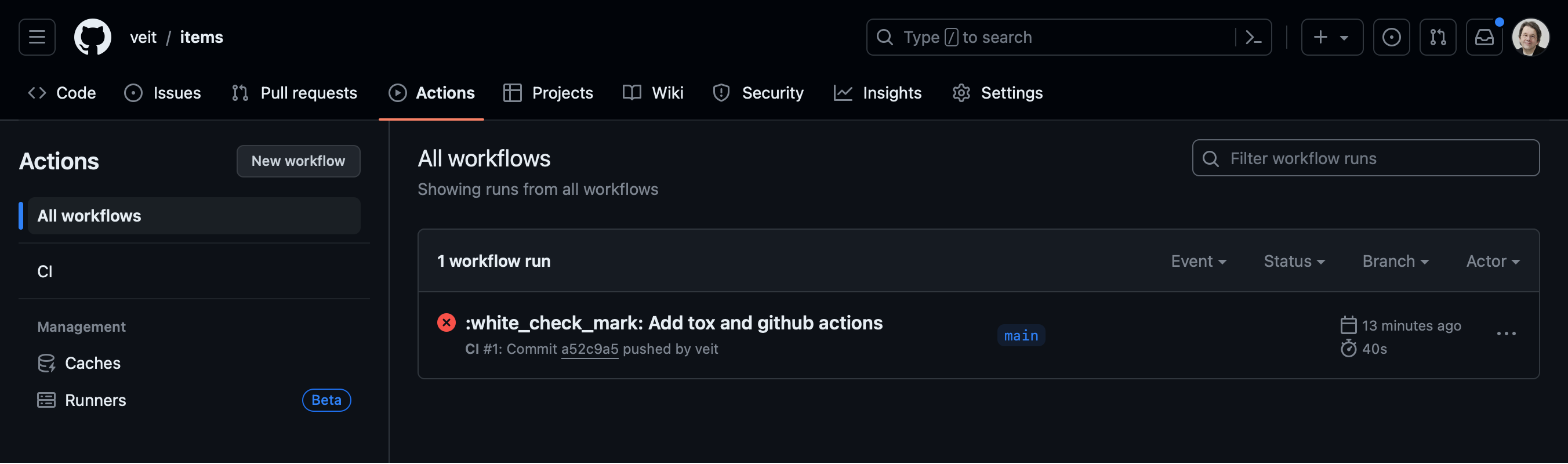
Die verschiedenen Python-Umgebungen sind auf der linken Seite aufgelistet. Wenn ihr eine auswählt, werden die Ergebnisse für diese Umgebung angezeigt, wie im folgenden Screenshot dargestellt:
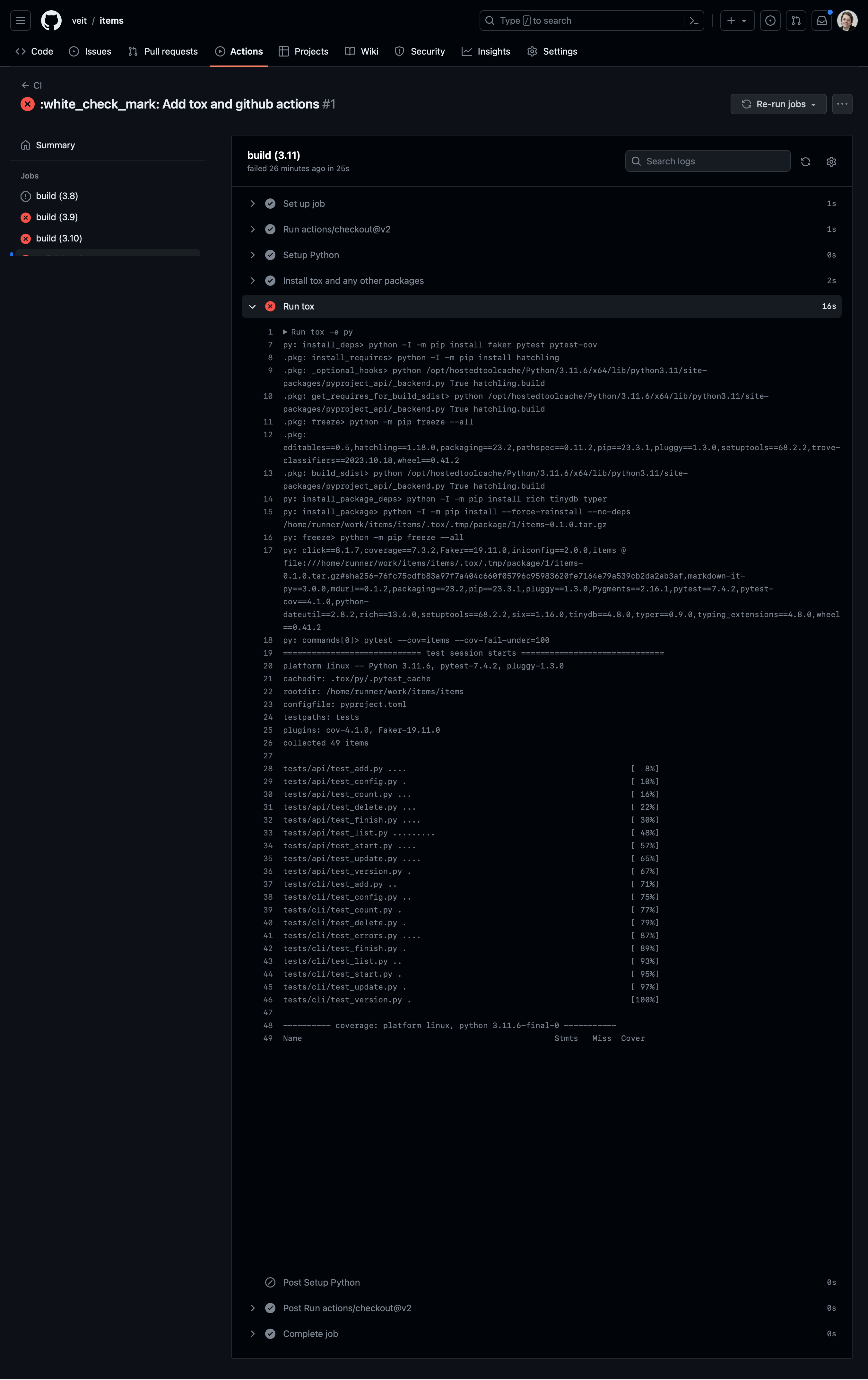
Badge anzeigen#
Nun könnt ihr in eurer README.rst-Datei noch ein Badge eures
CI-Status hinzufügen, z.B. mit:
.. image:: https://github.com/YOU/YOUR_PROJECT/workflows/CI/badge.svg?branch=main
:target: https://github.com/YOU/YOUR_PROJECT/actions?workflow=CI
:alt: CI Status
Testabdeckung veröffentlichen#
Die Testabdeckung könnt ihr auf GitHub veröffentlichen, s.a. Coverage GitHub-Actions.
tox erweitern#
tox verwendet pluggy, um das
Standardverhalten anzupassen. Pluggy findet ein Plugin, indem es nach
einem Einstiegspunkt mit dem Namen tox sucht, z.B. in
einer pyproject.toml-Datei:
[project.entry-points.tox]
my_plugin = "my_plugin.hooks"
Um das Plugin zu verwenden, muss es daher lediglich in der gleichen Umgebung installiert werden, in der auch tox läuft, und es wird über den definierten Einstiegspunkt gefunden.
Ein Plugin wird durch die Implementierung von Erweiterungspunkten in Form von Hooks erstellt. Der folgende Codeschnipsel würde zum Beispiel ein neues –my CLI definieren:
from tox.config.cli.parser import ToxParser
from tox.plugin import impl
@impl
def tox_add_option(parser: ToxParser) -> None:
parser.add_argument("--my", action="store_true", help="my option")
Siehe auch